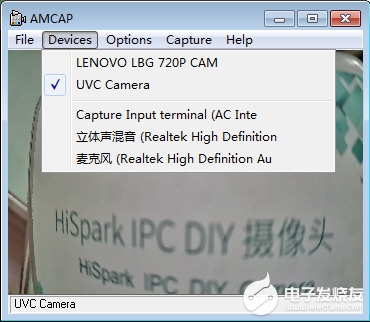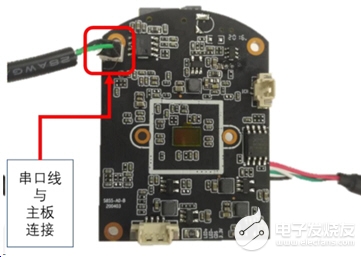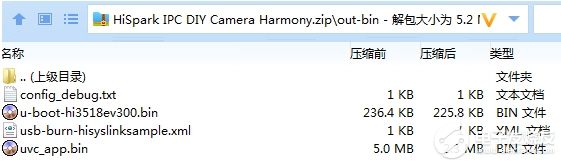[文章]【HarmonyOS IPC 试用连载 】摄像头的图像采集及基本使用
0
0
在完成了套件的安装后,到底它能否有效地工作呢?
经验的最好方法就是看一看它能否采集到图像,为观察采集的图像需在电脑上安装一种称为amcap的软件。
图1 组装好的摄像头
将摄像头的USB接口以电脑连接后,会发出语音提示“设备启动中,请稍后...”
,片刻后会提示“设备启动完成”及“请使用扫码配网连接WIFI”的提示。
此时,通过电脑的设备管理器可发现有名为“UVC Camera”的设备,见图2所示。
图2 UVC Camera
此时,若打开amcap软件并按图2所示进行选取,则会将拾取的画面显示在电脑的窗口中,见图3所示。
至此,说明组装是成功,语音播放功能有了,摄像功能也有了。
图3 设备选择
图4 采集效果
在套件中是配有2条USB数据线的,现在已使用了一条带4PIN连接头的,那剩下的一条带3PIN连接头的又有何用呢?
经查看资料才发现它是用串行通信的,应与图5中红色框定的位置进行连接。
图5 串行接口
在断电连接后,若在设备管理器中见到图6所示的虚拟串口,则说明其驱动程序已自行完成安装,否则的话则需要下载相应的驱程并加以安装。
图6 虚拟串口
那这个串口是来做什么的呢?
答案就是,它是用来烧录摄像头的核心程序。相应的软件就存放在HiSpark IPC DIY Camera Harmony压缩包中,解压后其内容如图7所示。
图7 烧录软件
图中的4个文件其用途如下:
A.config_debug.txt(u-boot 的参数配置命令)
B.u-boot-hi3518ev300.bin(hi3518ev300 的 u-boot 文件)
C.u***-burn-hisyslinksample.xml(HiTool 打开分区表文件)
D. uvc_app.bin(跑 uvc sample 的镜像文件)
具体的烧录过程详见《HiSpark_IPC_DIY 摄像头使用指导》,这里就无需再加以介绍。
回帖高级模式
声明:本文内容及配图由入驻作者撰写或者入驻合作网站授权转载。文章观点仅代表作者本人,不代表电子发烧友网立场。文章及其配图仅供工程师学习之用,如有内容图片侵权或者其他问题,请联系本站作侵删。 侵权投诉